Док-станція: додатковий інструмент для відновлення даних із RAID
Читайте про док-станції для жорстких дисків та SSD. Ці пристрої – корисні інструменти для швидкого підключення різних накопичувачів до комп’ютера. Розглянемо, навіщо вони потрібні, які бувають, і як можуть допомогти у відновленні даних.

- Інтерфейси підключення док-станцій
- Типи SSD M.2
- Застосування док-станцій
- Роль док-станцій у відновленні даних
- Як зняти образ диска та клонувати дані за допомогою док-станції
- Як відновити дані з RAID масиву за допомогою док-станції
- Висновок
- Питання та відповіді
- Коментарі
Док-станція — це пристрій, який дозволяє підключити жорсткі або SSD диски до комп’ютера через різні інтерфейси: USB, Thunderbolt або eSATA. Це зручний спосіб розширити можливості вашого комп’ютера та ефективно керувати сховищем даних.
Існує кілька типів док-станцій: від простих моделей з одним слотом, до більш просунутих з підтримкою кількох дисків одночасно. Вибір конкретної моделі залежить від ваших потреб та переваг.

Док-станції для жорстких та SSD дисків можуть бути корисні в різних випадках: створення резервних копій даних, клонування дисків або передачі файлів між комп’ютерами. Вони також забезпечують гарячу заміну дисків, що робить їх використання більш зручним та швидким.

💿 Як відновити дані з RAID масиву неробочого NAS пристрою Cisco NSS3000 💿
Інтерфейси підключення док-станцій
Перший та найпоширеніший тип інтерфейсу підключення док-станції – це USB. USB-порти широко використовуються в комп’ютерах і ноутбуках, і тому док-станції з USB-інтерфейсом дуже зручні у використанні.

Другий тип інтерфейсу – Thunderbolt. Thunderbolt є високошвидкісним інтерфейсом, який забезпечує швидку передачу даних між пристроями. Док-станції з підтримкою Thunderbolt мають високу продуктивність.
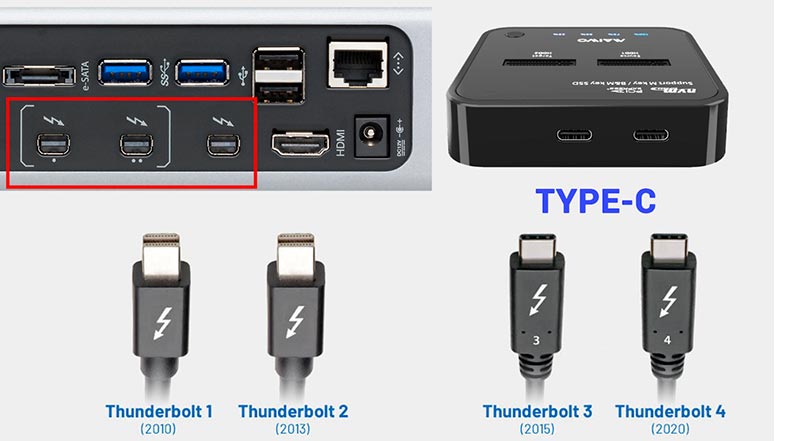
Іще один, менш популярний тип інтерфейсу – eSATA. У порівнянні з іншими інтерфейсами, такими як USB та Thunderbolt, eSATA забезпечує високу швидкість передачі даних.
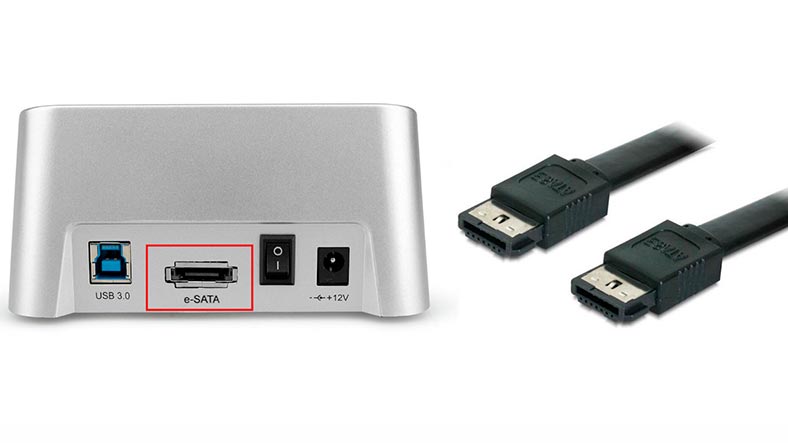
Також їх поділяють на кілька видів підключення накопичувачів: SATA роз’єми для підключення жорстких дисків та SSD, а також M.2 – для підключення M.2 SATA та M.2 NVME твердотільних накопичувачів.

Деякі моделі док-станцій дозволяють підключити 6, 8 або 10 дисків одночасно.

Кожен з типів інтерфейсів має свої переваги та недоліки, і вибір конкретної моделі док-станції залежить від ваших потреб та переваг.
Щодо жорстких та SSD дисків, то тут все зрозуміло. Але в чому ж відмінність M.2 SATA та M.2 NVME? Що потрібно враховувати під час вибору док-станції для підключення M.2 накопичувача?
Типи SSD M.2
Існує два основних типи шин, на яких працює M.2: SATA шина та PCIe шина.

Крім того, існує тип слота з ключами “M” і “B”, які визначають підтримуваний інтерфейс M.2 пристрою: Ключ “B” підтримує PCIe та SATA , в той час як ключ “M” підтримує лише PCIe. При виборі M.2 пристрою необхідно враховувати сумісність з інтерфейсом та слотом док-станції.
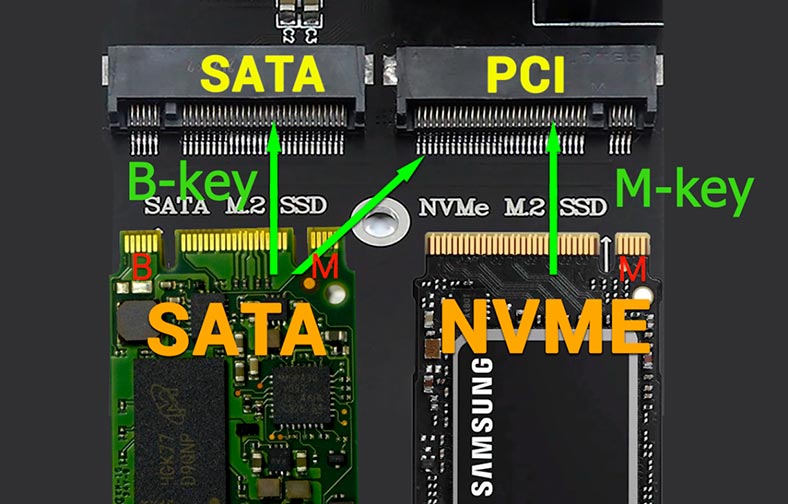
Плату M.2 SATA SSD з ключем M+B можна встановити в більшість слотів, у той час як M.2 NVMe SSD з ключем M не можна встановити в слот з ключем B. Тому, при виборі пристрою звертайте увагу на тип використовуваного слота і типи накопичувачів, що підтримуються ним. Ці дві плати дуже схожі зовні і мають лише невелику відмінність у роз’ємі підключення, тому важливо правильно підібрати відповідні накопичувачі та док-станцію.
Застосування док-станцій
А тепер давайте розглянемо кілька прикладів того, як док-станції можуть покращити роботу з комп’ютером.
По-перше, док-станції надають зручний спосіб підключення жорстких або SSD дисків до комп’ютера. Це особливо зручно для користувачів, які часто працюють з великим обсягом даних і потребують швидкого доступу до них.
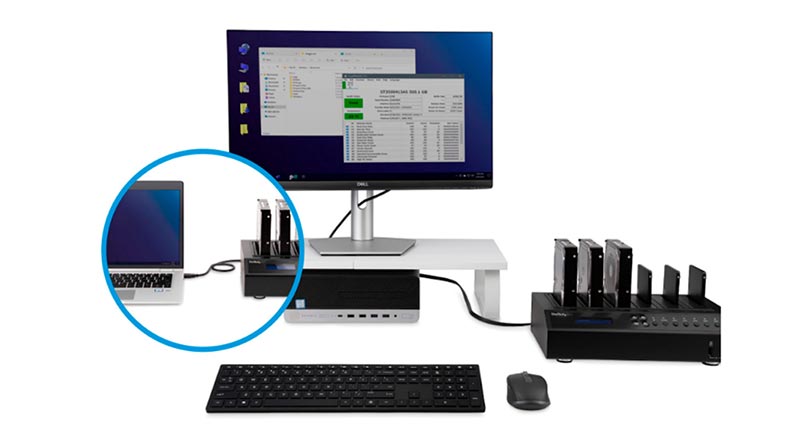
Крім того, док-станції дозволяють легко переносити дані між різними пристроями. Ви можете підключити док-станцію до одного комп’ютера для створення резервних копій даних, а потім підключити її до іншого комп’ютера для відновлення цих даних. Це допоможе вам захистити свої дані від втрати у разі збою системи або пошкодження жорсткого диска.

Інший приклад використання док-станцій — це можливість використання кількох жорстких або SSD дисків одночасно. Це особливо корисно при роботі з великими обсягами даних, коли потрібен додатковий простір для зберігання.
Також, однією з важливих функцій док-станції є клонування диска. З її допомогою ви з легкістю зможете клонувати один накопичувач на інший, просто підключивши диски та натиснувши кнопку клонування. Це особливо корисно, якщо ви хочете замінити старий диск на новий або створити точну копію своєї поточної системи.

Іще однією важливою перевагою використання док-станцій є можливість гарячої заміни дисків. Це означає, що ви можете підключати та відключати жорсткі та SSD диски без необхідності вимкнення комп’ютера. Гаряча заміна спрощує обслуговування та оновлення вашої системи: ви можете швидко замінити пошкоджений без зупинки роботи комп’ютера.
Роль док-станцій у відновленні даних
Док-станції також відіграють важливу роль у відновленні даних. Коли виникають проблеми з жорстким диском або SSD, док-станція може бути використана для зняття образу диска або клонування даних на інший носій.

Зняття образа диска дозволяє зберегти копію вмісту диска в безпечному місці, що корисно, якщо диск погано читається або є небезпека його пошкодження. Образ диска можна використовувати для відновлення даних або аналізу стану диска.
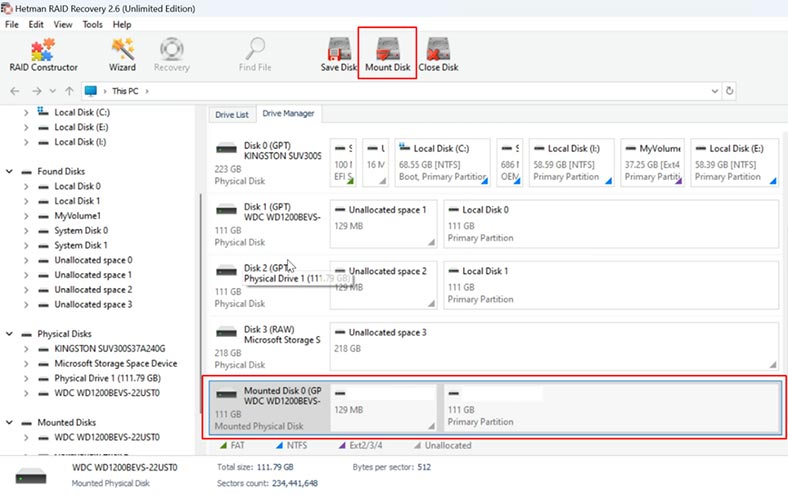
Крім того, док-станції дозволяють клонувати один диск на інший. Це може бути корисним, якщо ви хочете створити резервну копію своїх даних або замінити старий диск новим, без втрати інформації.
В обох випадках, використання док-станції робить процес відновлення даних більш зручним та ефективним, що дозволяє вам швидко відновити доступ до вашої інформації у разі виникнення проблем.
Щодо відновлення даних з RAID масивів: як відомо, при побудові RAID використовується велика кількість дисків і для відновлення даних потрібно підключити всі накопичувачі до одного комп’ютера. Але, материнська плата звичайного ПК має обмежену кількість SATA роз’ємів: у такому разі допоможе док-станція, яка дозволить підключити додаткові диски. Або допоможе зняти образ диска без перезавантаження ПК, оскільки використовує функцію гарячої заміни.

Як зняти образ диска та клонувати дані за допомогою док-станції
Докладніше розглянемо процес зняття образу диска за допомогою док-станції.
Для цього, спочатку підключіть жорсткий диск або SSD до док-станції, потім підключіть док-станцію до комп’ютера. Після цього, відкрийте програму для створення образу диска, я покажу на прикладі Hetman RAID Recovery.
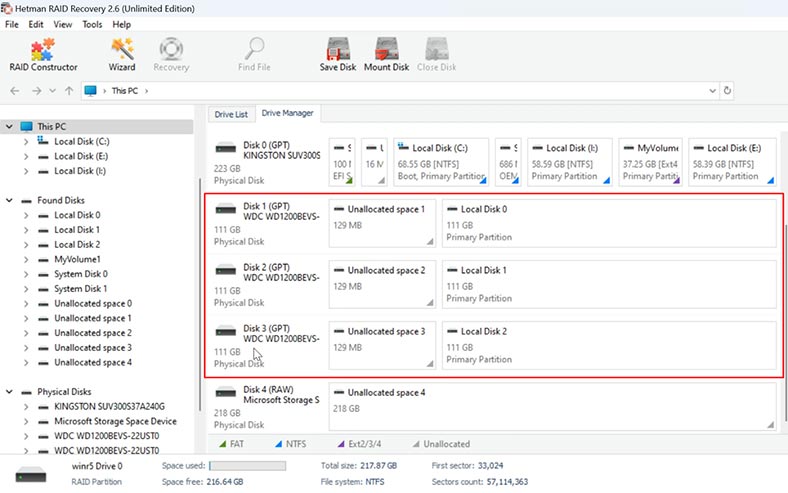
Отже, у мене є три диски з яких був побудований RAID 5. Далі я покажу, як можна використовувати док-станцію для відновлення даних.
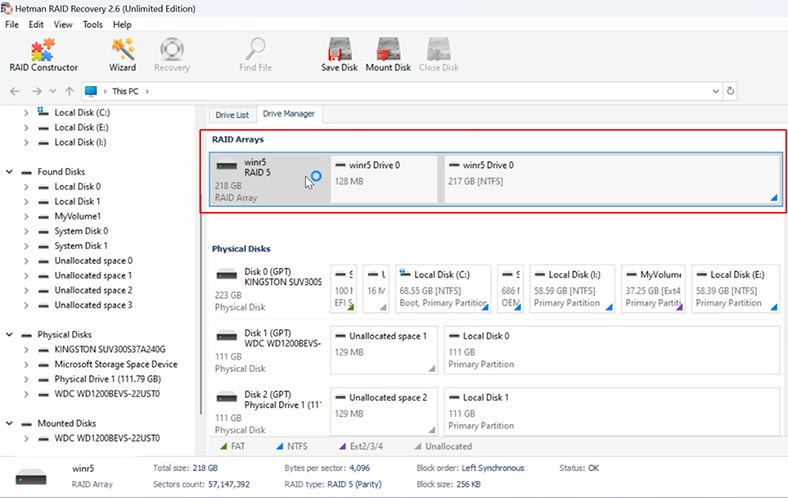
Спочатку потрібно зняти образ диска. Для цього, у програмі виділіть потрібний накопичувач і клацніть на кнопку Зберегти диск.
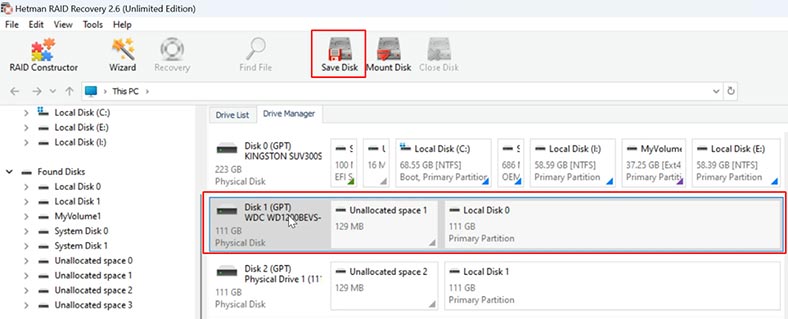
Потім вкажіть місце, куди його зберегти. Вам буде потрібно сховище з об’ємом рівним або більшим за об’єм диска, що зберігається.
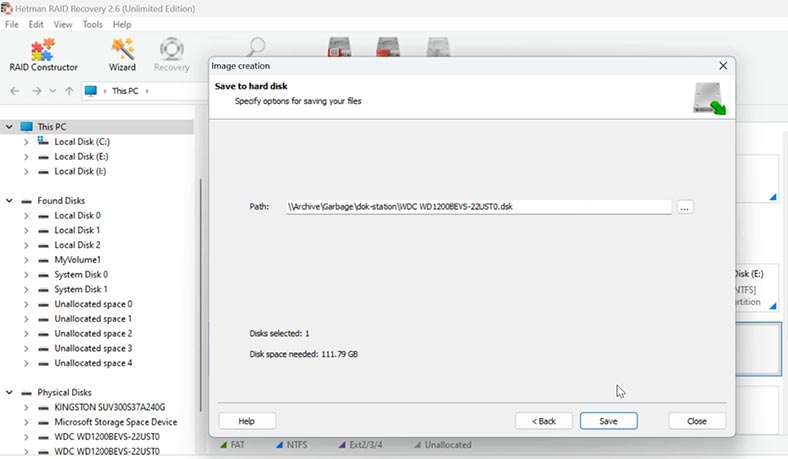
Після вибору місця для збереження образу диска, розпочнеться процес створення образу. Це може тривати деякий час, залежно від розміру диска та швидкості підключення.
Далі, ви можете змонтувати цей образ у програму. Для цього натисніть кнопку Монтувати диск і вкажіть шлях до файлу образу.
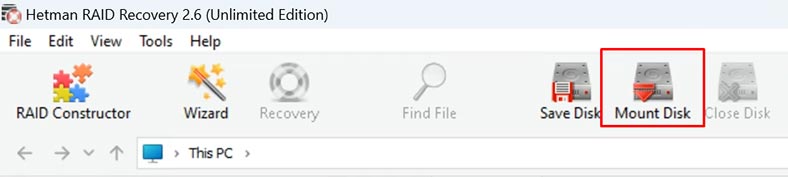
Для клонування даних за допомогою док-станції достатньо підключити диски і натиснути кнопку клонування, після чого почнеться процес клонування диска. Використовуючи док-станцію, вам не знадобиться стороння програма для клонування накопичувача.
По завершенні, ви отримаєте точну копію диска і зможете використовувати новий диск як заміну вихідного, або як резервну копію ваших даних.
Як відновити дані з RAID масиву за допомогою док-станції
Отже, з образами ми розібралися. Тепер розглянемо процес відновлення даних із RAID.
Масив складався з трьох дисків. Образ одного у нас є, ми його змонтували у програму.
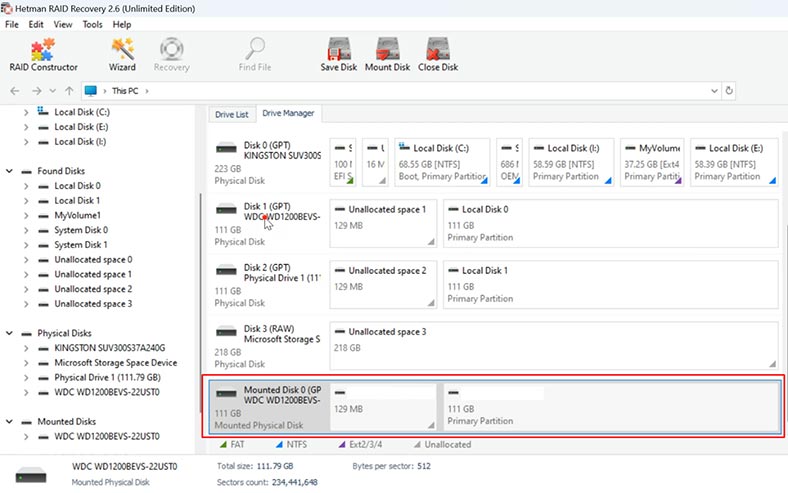
Другий диск підключено до материнської плати комп’ютера за допомогою SATA роз’єму. А третій накопичувач підключено до ПК за допомогою док-станції. Як бачите, це не завадило програмі зібрати з накопичувачів RAID в автоматичному режимі.
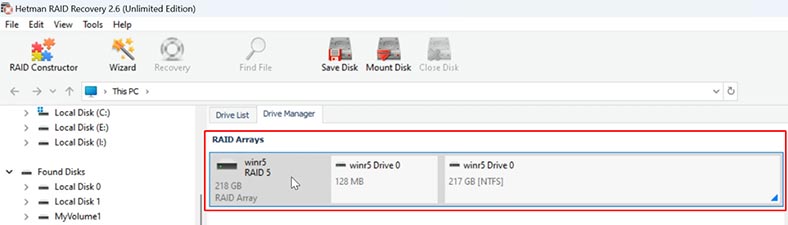
Як бачимо за інформацією нижче, масив зібраний правильно: це п’ятий RAID із трьох дисків.
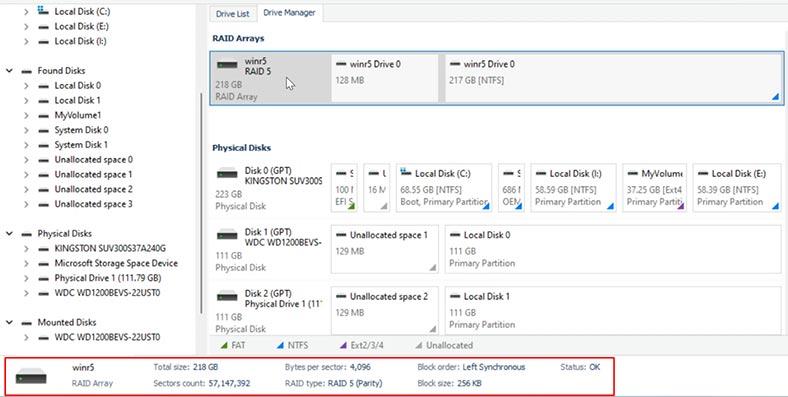
У властивостях можемо подивитися, з яких дисків програма його зібрала. Тут усі три диски: образ, диск підключений до SATA роз’єму та диск, підключений за допомогою док-станції.
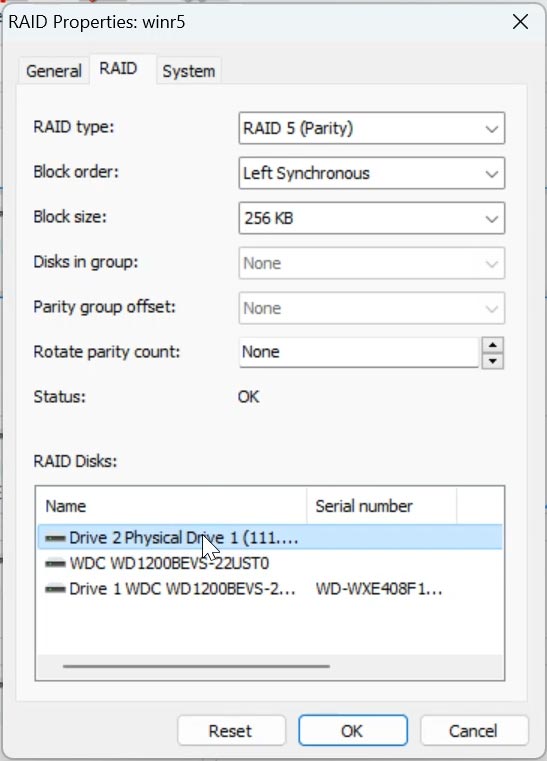
Для пошуку файлів клацніть по масиву правою кнопкою миші – Відкрити.
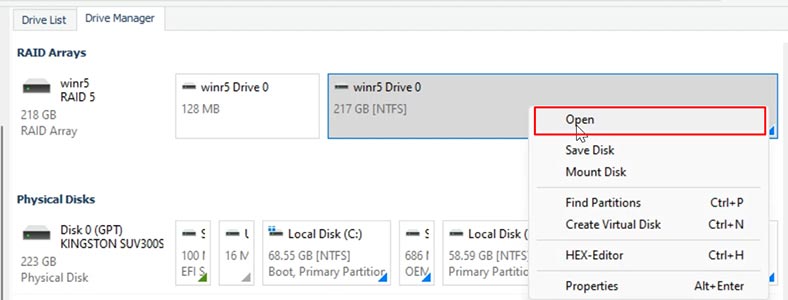
Потрібно вибрати тип аналізу: Швидке сканування або Повний аналіз. Для початку рекомендується виконати Швидке сканування, це займе менше часу та допоможе знайти дані у більшості ситуацій.
Якщо програмі не вдалося знайти потрібних файлів, виконайте Повний аналіз. Поверніться у головне вікно програми та клацніть по диску правою кнопкою миші: Проаналізувати заново, Повний аналіз.
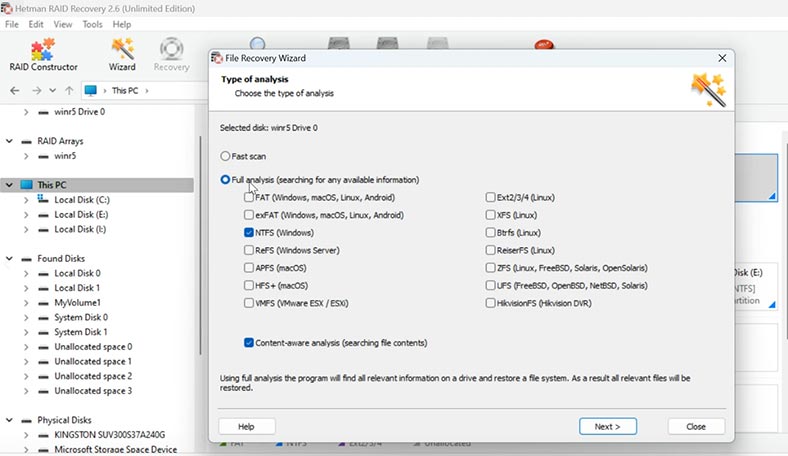
Вкажіть файлову систему – Далі.
По завершенні, відкрийте папку, де зберігалися файли які потрібно повернути, позначте потрібні та натисніть кнопку – Відновити.
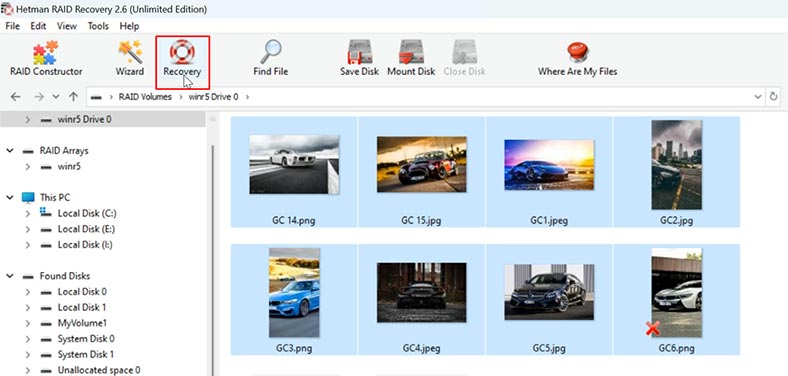
Далі, вкажіть місце куди їх зберегти (диск та папку), і натисніть іще раз Зберегти.
По завершенні всі файли будуть лежати у вказаному раніше каталозі.
Висновок
Док-станції для підключення жорстких дисків є зручним і багатофункціональним пристроєм, який може бути використаний в різних сценаріях. Вони забезпечують швидке та зручне підключення дисків до комп’ютера, дозволяючи здійснювати резервне копіювання, клонування дисків, передачу даних між комп’ютерами та відновлення даних.
Цей тип підключення та зняття образів з дисків є найзручнішим способом для відновлення даних з RAID масиву.
| Функція | Опис | Переваги | Застосування |
|---|---|---|---|
| Підключення кількох дисків | Док-станція дозволяє підключати кілька жорстких дисків одночасно. | Зручно для роботи з RAID-масивами, де використовується кілька дисків. | Відновлення даних з різних дисків RAID одночасно для прискорення процесу. |
| Швидкість передачі даних | Сучасні док-станції підтримують високошвидкісні інтерфейси, такі як USB 3.0 або Thunderbolt. | Забезпечує швидкий доступ до даних і мінімізує час відновлення. | Швидке перенесення даних на резервний носій або інше обладнання. |
| Гнучкість у використанні | Підтримка різних форматів дисків: SATA, SSD, HDD. | Можливість роботи з різними типами носіїв без необхідності додаткових адаптерів. | Підключення будь-якого типу диска до док-станції для відновлення даних незалежно від його форм-фактора. |
| Hot Swap (гаряча заміна) | Можливість підключення та відключення дисків без вимкнення док-станції або комп’ютера. | Зручність у роботі, особливо при роботі з кількома дисками RAID. | Замінювання дисків на льоту під час відновлення даних без зупинки процесу. |
| Клонування дисків | Деякі док-станції мають функцію клонування без підключення до комп’ютера. | Швидке створення копії диска для подальшого відновлення або аналізу даних. | Створення резервної копії даних з диска перед спробою їх відновлення, збереження оригіналу від можливих пошкоджень. |
| Підтримка різних RAID-рівнів | Деякі док-станції підтримують роботу з RAID-масивами. | Зручно для роботи з різними конфігураціями RAID без потреби в спеціальному контролері. | Відновлення даних із RAID-масивів рівнів RAID 0, RAID 1, RAID 5 та інших конфігурацій. |
| Сумісність з програмним забезпеченням | Док-станції сумісні з різним програмним забезпеченням для відновлення даних. | Забезпечує додаткову функціональність при використанні спеціалізованого ПЗ для відновлення. | Інтеграція з програмами відновлення даних для проведення комплексного аналізу та відновлення інформації з пошкоджених або несправних RAID-масивів. |





